在编辑Word文档时,我们可能会遇到下面的问题:文档打开后,无法显示出输入法状态栏,按输入法切换快捷键也没有反应。这篇文章就跟大家分享一下解决办法。操作步骤:1.打开Word文档后......
2022-05-07 417 word无法显示输入法
 如何操作? 请继续往下看详细步骤:(1)打开一个空白文档,或指定一个文档,点击【插入】-【对象】-【文件中的文字】。
如何操作? 请继续往下看详细步骤:(1)打开一个空白文档,或指定一个文档,点击【插入】-【对象】-【文件中的文字】。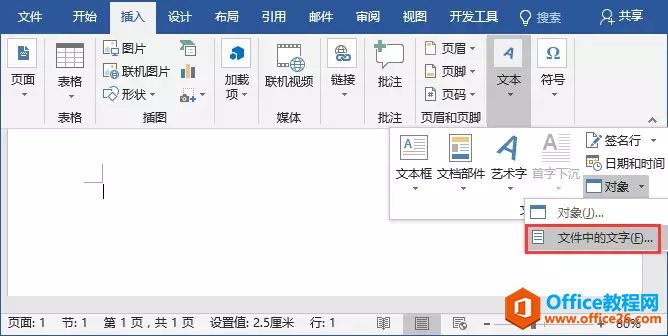 (2)找到存放多个文档的路径,选择需要合并的文档,点击【打开】按钮。
(2)找到存放多个文档的路径,选择需要合并的文档,点击【打开】按钮。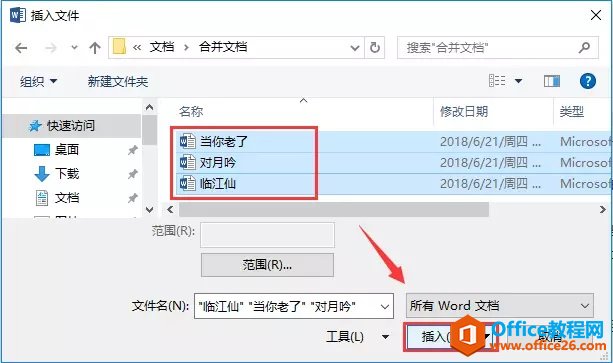 技巧提示:选择多个文档时,我们可以按住 【Ctrl 】键来选择。合并时,最上面的文档将最先被合并,如果想在文档间按某种顺序合并,可在合并前先对各目标文档进行排列编号。(3)然后我们就可以看到,所有内容都按顺序排好了。
技巧提示:选择多个文档时,我们可以按住 【Ctrl 】键来选择。合并时,最上面的文档将最先被合并,如果想在文档间按某种顺序合并,可在合并前先对各目标文档进行排列编号。(3)然后我们就可以看到,所有内容都按顺序排好了。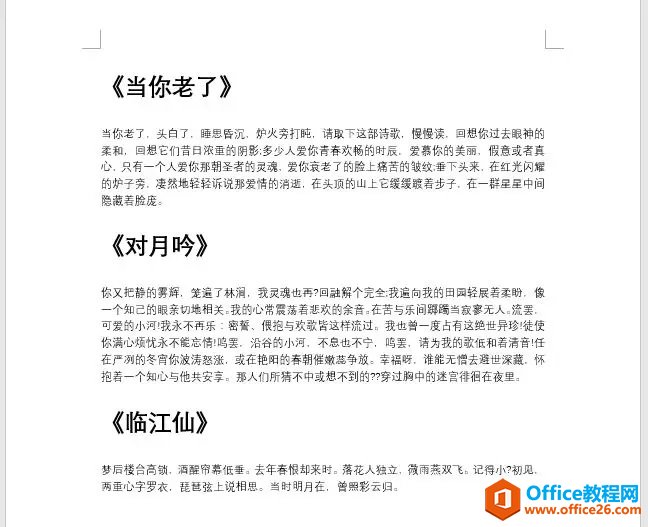 你会发现其文档格式是没有改变的,是不是很轻松,你学会了吗?
你会发现其文档格式是没有改变的,是不是很轻松,你学会了吗? 标签: word合并多个文档
相关文章

在编辑Word文档时,我们可能会遇到下面的问题:文档打开后,无法显示出输入法状态栏,按输入法切换快捷键也没有反应。这篇文章就跟大家分享一下解决办法。操作步骤:1.打开Word文档后......
2022-05-07 417 word无法显示输入法

人民币符号为,书写顺序为:先写大写字母Y,再在竖划上加上二横,即为,读音为:yun(音:元)。今天,小编给大家分享几个在word中打人民币符号的方法。搜狗输入法输打人民币符号第一......
2022-05-07 286 Word人民币符号

分两步来完成。①合并成一页第一种情况,如果两页的文档是在同一个文档中,那么,你可以通过设置纸张的大小来使得新的一页里能容下原来两页的内容。如果不必打印,那么可以自行设......
2022-05-07 156 word文档两页合并成一页